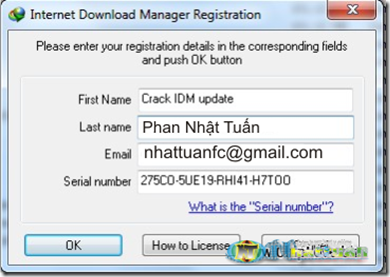ProShow Gold là giải pháp hoàn chỉnh về trình diễn dành cho việc chia sẻ những kỉ niệm đẹp nhất của bạn trên DVD, PC, và trên Web!
Làm cho những bức ảnh tĩnh trở thành sống động bằng cách thêm vào những hiệu ứng chuyển động giống như pan, phóng đại và xoay. Chọn từ những hiệu ứng chuyển tiếp với hơn 280 hiệu ứng để thêm phụ đề vào một bức ảnh hay đoạn phim. Với ProShow Gold, mọi việc đều dễ dàng để kể lại những câu chuyện của bạn.
Phát hành: 24/09/2010 - bởi Photodex Corporation
Dung lượng: 28.32 M
Yêu cầu: Windows 2000/XP /7
- chạy file (psgold_45_2929.exe)
- Bấm Next
- Bấm tiếp IAgree
- Bấm tiếp next, next
- Tiếp bấm Install
- Kết thúc bấm Finish
Hướng dẩn Crack
Các bạn sau khi đả cài xong bắt đầu chạy chương trình lên thì nó yêu cầu nhập key . Các bạn vào thư mục keygen chạy file keygen.exe

Sau đó bạn vào Proshow Gold click vào menu Help và chọn Enter Registration

Hãy Copy toàn bộ dữ liệu mà bạn đã đăng kí lúc đầu tại file keygen.
Hôm nay mình sẽ hướng dẫn các bạn cách sử dụng phần mềm Proshow Gold 4.5.2929một cách chi tiết nhất.
1. BẮT ĐẦU CHẠY CHƯƠNG TRÌNH: Khi chạy chương trình. bạn sẽ thấy giao diện của phần mềm như sau

Công việc của bạn bây giờ là phải Browers (chỉ đường dẫn) đến thư mục chứa các hình ảnh mà bạn muốn cho vào cuốn phim của mình trong mục Folders chứa ảnh của bạn. (ví dụ của mình là mục 277)
Công việc của bạn bây giờ là dùng chuột , click và kéo ảnh sang xuống dưới ( Phần có chữ "Drop photo or Video here" ).

Số lượng ảnh bạn muốn làm bao nhiêu thì bạn kéo sang bên đó bấy nhiêu (Nên để <200 cái, không nên để nhiều nó treo máy thì khổ).
Công việc tiếp theo của bạn là chỉ định thời gian ảnh chạy (tức là thời gian ảnh hiện lên cho bạn nhìn thấy) và thời gian để hiệu ứng chuyển động (từ ảnh này đến ảnh khác) thường tính bẳng giây.

Như hình ảnh Demo. Bạn thấy ảnh 1 mình để thời gian chạy ảnh là 15 giây, thời gian hiệu ứng chuyển động là 10 giây, ảnh 2 là 18 giây và 3 giây. Những mốc thời gian này bạn có thể đặt tùy ý.
2. CHỌN HIỆU ỨNG CHO HÌNH ẢNH CHUYỂN ĐỘNG TỪ ẢNH NÀY SANG ẢNH KHÁC:Mặc định của chương trình bạn sẽ nhìn thấy hai chữ AB liền nhau.. Đây là hiệu ứng Crossfade - Linear mặc định của chương trình ( hiệu ứng xấu nhất trong tất cả các hiệu ứng ....). Để thay đổi hiệu ứng mặc định bằng các hiệu ứng khác bạn chỉ cần kích chuột vào chữ AB. Khi đó nó sẽ xuất hiện hộp thoại Choose Transition như hình :
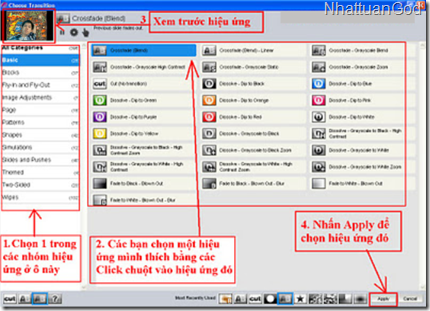
Với 396 hiệu ứng khác nhau bạn thích cái nào thì chỉ cần click chuột vào là ngon roài.
3. CHÈN NHẠC: phần tiếp theo không kém quan trọng và có ý nghĩa nhất trong đoạn phim là phần chọn nhạc cho đoạn phim. Để chèn nhạc vào đoạn phim, các bạn cũng nhìn thấy dòng chữ " Drop Background songs here ". Đấy là cái phần mà bạn sẽ kéo bản nhạc yêu thích của mình vào đây. Cũng làm tương tự như kéo ảnh. bạn Browser đến nới có bản nhạc mà bạn yêu thích. Phần mềm hỗ trợ cả MP3, Wma, Wav, FLV (yên tâm file flv không hiện hình lên đâu).
Xem mình làm này
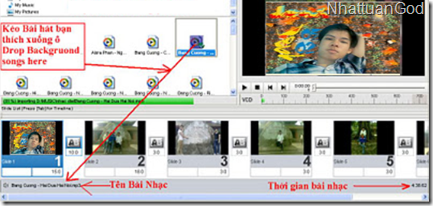
Nếu thời gian chuyển động ảnh và thời gian chạy hiệu ứng của bạn lớn hơn thời gian của bài hát thì bạn có thể chỉnh lại sao cho chiều dài của đoạn đúng bằng thời gian bài hát. Nếu đoạn phim dài thì bạn có thể thêm bài hát khác vào tiếp sau bài hát trước.
4.HIỆU CHỈNH RIÊNG CHO TỪNG TẤM HÌNH.
-Để áp dụng hiệu chỉnh cho từng bức hình , bạn có thể nhấp đúp chuột vào tấm hình hoặc nhần chuột phải, chọn Slide Options. Nó hiện ra cái bảng này

Trong phần Silde Options này , nó bao gồm 5 mục dùng để chỉnh sửa hoặc thêm cái hiệu ứng cho bức ảnh.
+ Mục Image/ Video: cho phép thêm các hình ảnh, video vào cùng với bức hình có thể xếp trên hoặc dưới bức hình (tối đa 100 ffile image or video). Ngoài ra nó còn hiển thị thông tin về bức ảnh (dung lượng, kích cỡ, độ phân giải), và cho phép thay đổi cách hiển thị bức hình (fit to frame, fill frame..).
+ Mục Adjustments: Chỉnh độ sáng, màu sắc, độ tương phản của búc ảnh

+ Mục Motion Effects: Hiệu chỉnh cách chuyển động của bức ảnh trong qua trình chuyển động ( ví dụ: vừa nhỏ dần vừa xoay ảnh, thu ảnh nhỏ dần...)
Cần chú ý 4 mốc là:
Starting Postition: Thiết lập lúc bắt đầu hiệu ứng chuyển động
Ending Postition: Thiết lập lúc kết thúc hiệu ứng chuyển động
mtion Timing : Thiết lập thời gian bắt đàu chuyển động và thời gian dừng chuyển động (tính bằng giây)
Còn phần Motion: chọn kiểu chuyển động (Smooth (nhẹ nhàng,) Linear (theo đường), Accelerate (nhanh dần), Decelerate (chậm dần) ).
+ Mục Captions : Thêm chữ, và đặt các hiệu ứng cho chữ

+ Mục Sounds : Thêm một bài nhạc nền cho bức ảnh ( chỉ chạy khi bức ảnh đang được show)
+ Mục Background : Thêm hình nền cho bức ảnh

Sau khi chỉnh cái Music, hình ảnh + cái hiệu ứng ổn rồi thì các bác có thể xem thử tác phẩm của mình trước khi ghi ra đĩa bằng cách click vào nút Play Now để xem thử. Nếu còn chưa vừa ý thì sửa cho ngon roài đến bước tiếp nhé.
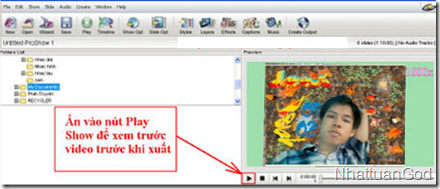
5. XUẤT FILE: tác phẩm của mình ra đĩa hoặc HDD để thưởng thức chứ nhẩy. Vào menu, chọn Create

Nếu bạn chọn Biểu tượng Create Output hoặc bấm phím Ctrl +Q thì xẽ xuất hiện một bảng như sau